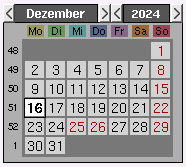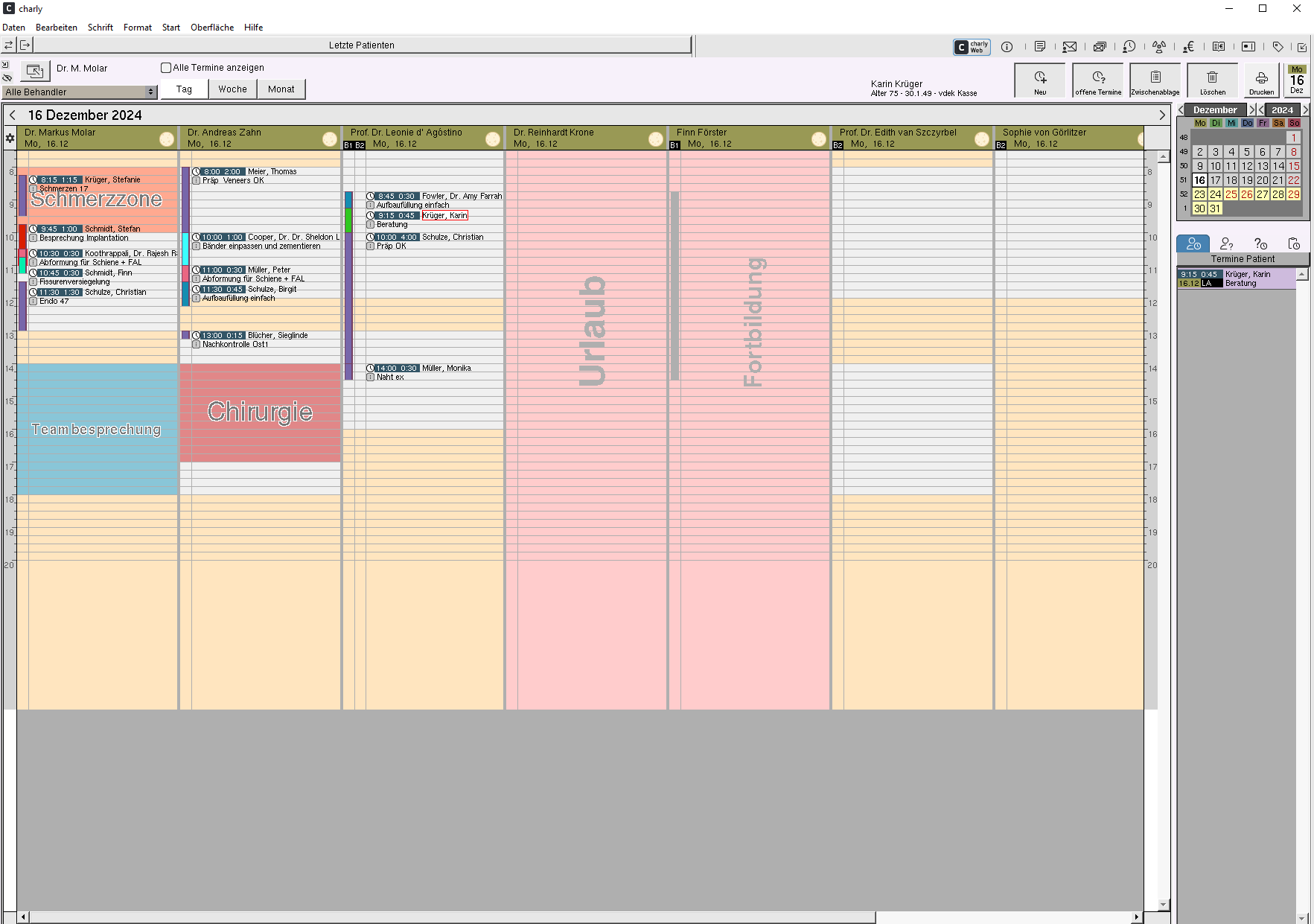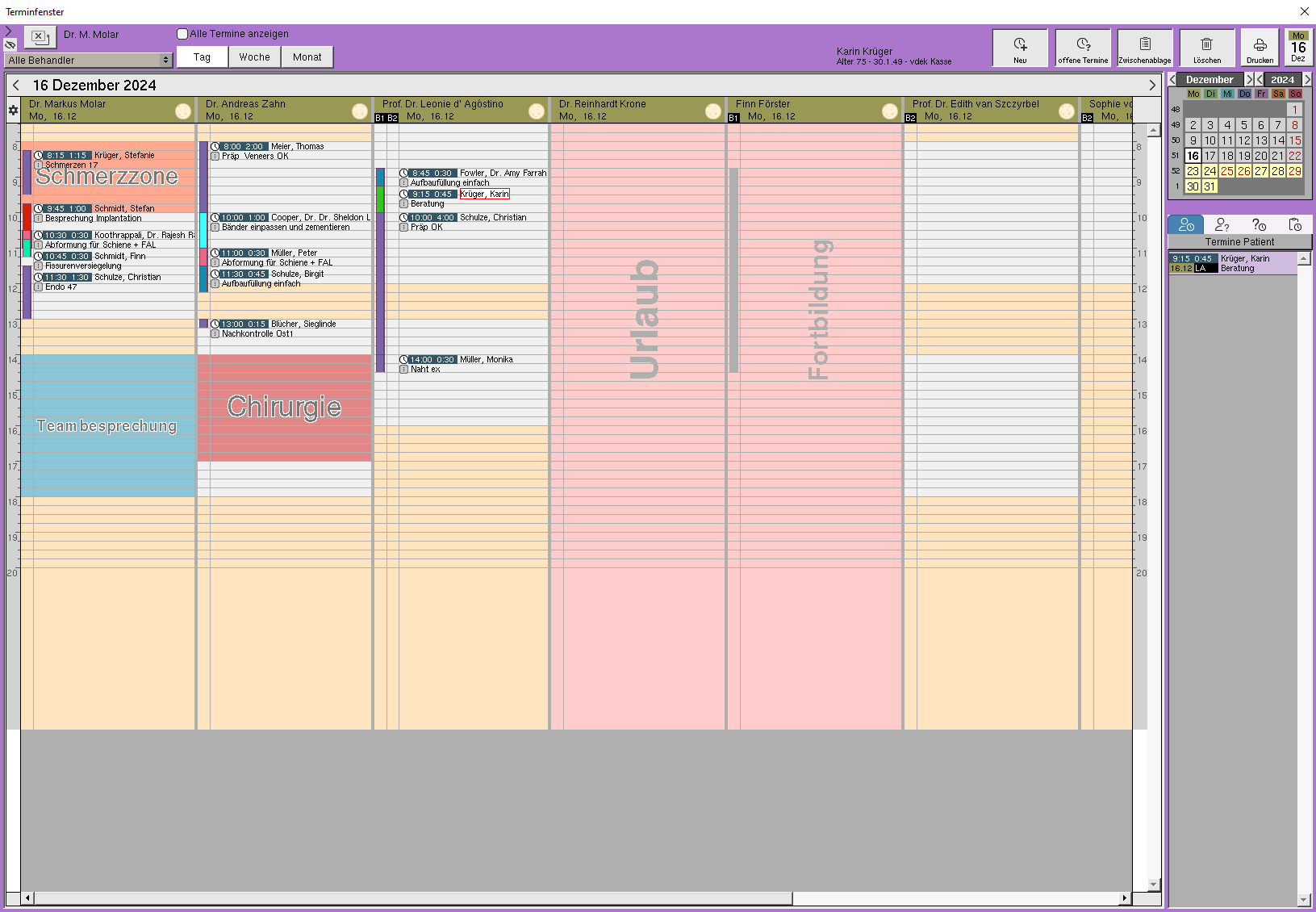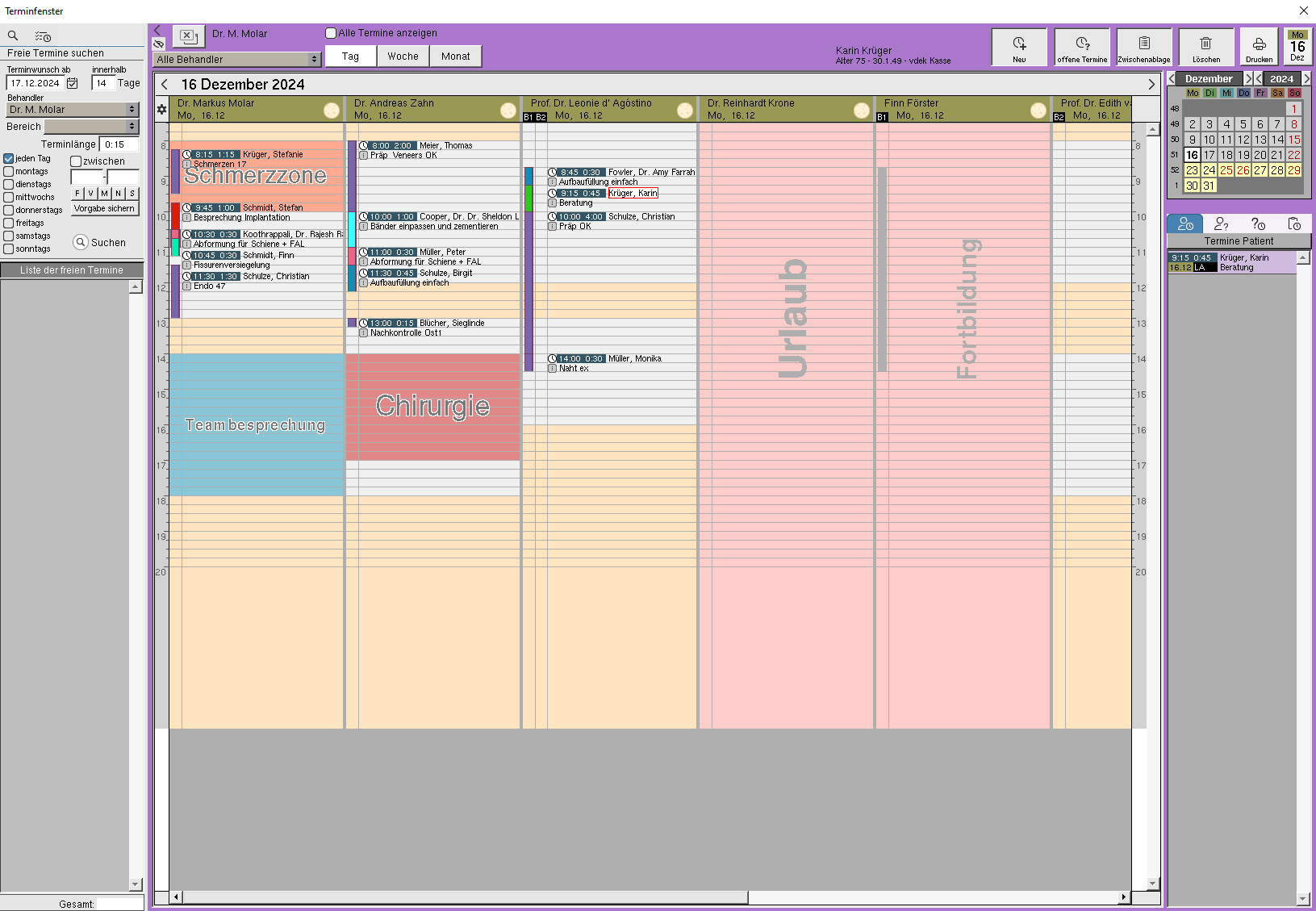Anzeigemöglichkeiten Termine
Oberhalb und rechts des Terminbuchs finden sich einige Elemente, mit denen Sie u.a im Terminbuch navigieren sowie das Terminbuch z.B. in einem separaten Fenster darstellen können.
Darstellungsmöglichkeiten
Sie können sich die Termine Ihres Terminbuches für einen Tag, für eine Woche oder auch für einen ganzen Monat anzeigen lassen. Klicken Sie auf den Button mit der gewünschten Übersichtsart.
Oberhalb der Spalten mit den Behandlernamen befindet sich die Titelzeile, in der das Datum oder der Datumsbereich angezeigt wird, der aktuell gewählt ist.
| Aktiver Button | Darstellung in der Titelzeile |
|---|---|
| Button Tag | in der Titelzeile steht das Datum des gewählten Tages „16. Dezember 2024“ |
| Button Woche | in der Titelzeile steht der Datumsbereich der gewählten Woche „16. - 22. Dezember 2024“ |
| Button Monat | in der Titelzeile steht der Datumsbereich des gewählten Monats „1. - 31. Dezember 2024“ |
Die Dropdownliste ermöglicht Ihnen unterschiedliche Sichten für Ihr Terminbuch: Sie können die Termine eines Behandlers, einer Behandlergruppe oder aller Behandler anzeigen. Wählen Sie die gewünschte Option aus der Dropdownliste.
Voraussetzungen
-
Terminspalte für Behandler
Im Terminbuch erhalten nur Behandler eine Terminspalte, bei denen in den Stammdaten > Praxis > Beschäftigte > Zuordnung die Checkbox Termine aktiviert ist.
-
Behandler-Termingruppen
Die Behandler-Termingruppen definieren Sie in den Stammdaten > Praxis > Gruppen > Termingruppen.
Navigation
Der Kalender zeigt jeweils einen ganzen Monat. Oberhalb des Kalenders können Sie zwischen den Monaten und zwischen den Jahren wechseln.
-
Monat
Klicken Sie auf den linken Pfeil , um zum vorherigen Monat zu wechseln. Klicken Sie auf den rechten Pfeil , um zum nächsten Monat zu wechseln.
-
Jahr
Klicken Sie auf den linken Pfeil , um zum vorherigen Jahr zu wechseln. Klicken Sie auf den reichten Pfeil , um zum nächsten Jahr zu wechseln.
In dem Kalender können die folgenden farblichen Kennzeichnungen und Hervorhebungen vorkommen:
| Farbe/Hervorhebung | Bedeutung |
|---|---|
| Weißer Hintergrund und schwarze Umrandung | kennzeichnet das Datum des gewählten Tages |
| Fette Ziffer | kennzeichnet das Datum des aktuellen Tages |
| Rote Ziffer ■ | kennzeichnet Sonntage und Feiertage |
| Gelber Hintergrund ■ | kennzeichnet Ferientage |
| Blaue Ziffer ■ | kennzeichnet die Urlaubstage eines Behandlers. Wird nur angezeigt, wenn die Terminbuchansicht über die Dropdownliste auf einen einzelnen Behandler eingeschränkt ist. |
In der Titelzeile mit dem Datum oder dem Datumsbereich befindet sich ganz links und ganz rechts jeweils ein Button mit einem Pfeil.
Über diese Pfeile können Sie jeweils einen Tag, eine Woche oder einen Monat vor- oder zurückblättern - je nachdem, ob Sie gerade die Tages-, die Wochen- oder die Monatsansicht gewählt haben.
- Zurückblättern
- Vorblättern
Vergrößerung / Extrafenster
Im linken oberen Eck des Karteiblatts Termine befindet sich ein Button, über den Sie das Karteiblatt auf das komplette charly-Fenster vergrößern und auch wieder verkleinern können.
-
 vergrößert das Karteiblatt
vergrößert das Karteiblatt -
 verkleinert das Karteiblatt
verkleinert das Karteiblatt
Über den Button  können Sie das Karteiblatt Termine in einem separaten Fenster darstellen, dem sogenannten „Terminfenster“.
können Sie das Karteiblatt Termine in einem separaten Fenster darstellen, dem sogenannten „Terminfenster“.
Wenn Sie an Ihrem Computer zwei Monitore angeschlossen haben, können Sie charly mit dieser Funktion auf dem einen und das Terminbuch auf dem anderen Bildschirm anzeigen lassen.
-
 öffnet das Karteiblatt in dem Terminfenster
öffnet das Karteiblatt in dem Terminfenster -
 schiebt das Terminfenster hinter das charly-Fenster
schiebt das Terminfenster hinter das charly-Fenster
In dem Terminfenster stehen Ihnen alle Funktionalitäten zur Verfügung, die Sie auch in dem Karteiblatt Termine nutzen können.
In der linken, oberen Ecke des Terminfensters befindet sich der Button . Über den Button können Sie die Reiter mit der Suchfunktion sowie den Terminlisten ein- und ausblenden.